أكثر الطرق ملاءمة حول كيفية تحويل MP3 إلى M4R لأجهزة Apple
هل فكرت يومًا في تحويل الموسيقى المفضلة لديك إلى نغمة رنين على جهاز iPhone الخاص بك؟ هل هذا ممكن حتى؟ بالتأكيد هو كذلك. تحتاج فقط إلى تحويل الملف للقيام بذلك. لماذا نحتاج لتحويله أولا؟ لأننا نستطيع إعدادها كنغمة رنين؟ بشكل أساسي لأنه لتعيين ملف معين كنغمة رنين للأغنية ، يجب أن يكون بتنسيق M4R. ومع ذلك ، فأنت بحاجة إلى العثور على أفضل محول iTunes من MP3 إلى M4R يناسبك. تقدم هذه المقالة طرقًا مختلفة حول كيفية تحويل ملف MP3 الخاص بك ، وأكثر من ذلك تفعل دفعة واحدة تحويل MP3 إلى M4R من خلال قراءة المحتوى أدناه.
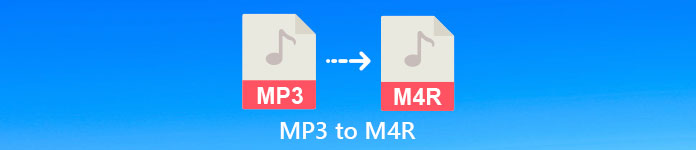
الجزء 1. الطريقة الأكثر جدوى لتحويل MP3 إلى M4R
يعد Video Converter Ultimate هو الأداة الأكثر إقناعًا التي يمكنك استخدامها لتحويل MP3 إلى M4R. ليس فقط ملفًا واحدًا ولكن يمكنه أيضًا إجراء تحويل دفعة من MP3 إلى MP4 وهو محول يمكنه إنتاج مقاطع فيديو عالية الدقة وصوت بلا ضياع. في الواقع ، إنه مثالي ويوصى به لتحويل الملف دون فقدان جودته الأصلية. السرعة 30x أسرع من المحول العادي الموجود هناك. بالإضافة إلى ذلك ، إذا كنت تقوم بتحويل قائمة تشغيل لحفظها على هاتفك ، فمن المؤكد أن هذه الأداة يمكنها القيام بالمهمة نيابة عنك. جهد ولا عرق. وفي الوقت نفسه ، إليك بعض الميزات الأخرى التي يمكنك الاستمتاع بها بصرف النظر عن تحويل الصوت. أيضًا ، تمت كتابة دليل تفصيلي أدناه للرجوع إليه إذا قررت استخدامه.
◆ تحرير البيانات الوصفية.
◆ تسريع GPU عالي السرعة.
◆ الدعم الفني في الوقت الحقيقي.
يتم دعم ضغط الفيديو.
الخطوة 1. لاستخدامه ، احصل على التطبيق بالنقر فوق زر التنزيل أدناه. بمجرد تنزيل التطبيق على نظام Windows أو Mac ، قم بتشغيله.
الخطوة 2. من الواجهة الرئيسية للأداة ، سترى خيارين لتحميل الملف. إما أن تنقر فوق علامة زائد من المركز أو انقر فوق إضافة ملفات زر من الجانب الأيسر العلوي. اختر الملف الهدف وقم بتحميله.
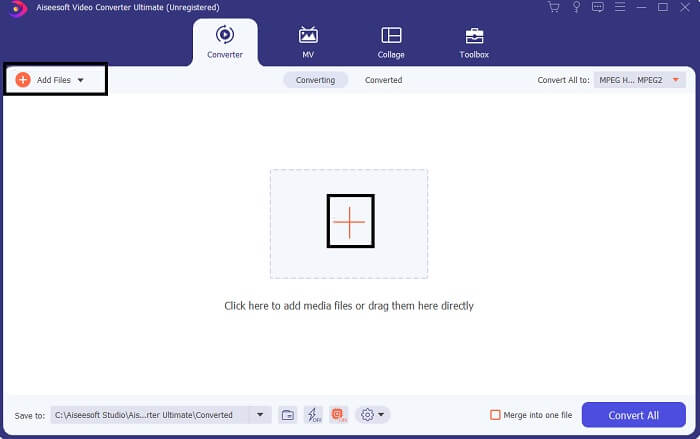
الخطوه 3. للحصول على الإخراج المطلوب ، قم بتغيير التنسيق بالنقر فوق القائمة المنسدلة الموجودة في الجانب الأيمن العلوي من الواجهة.
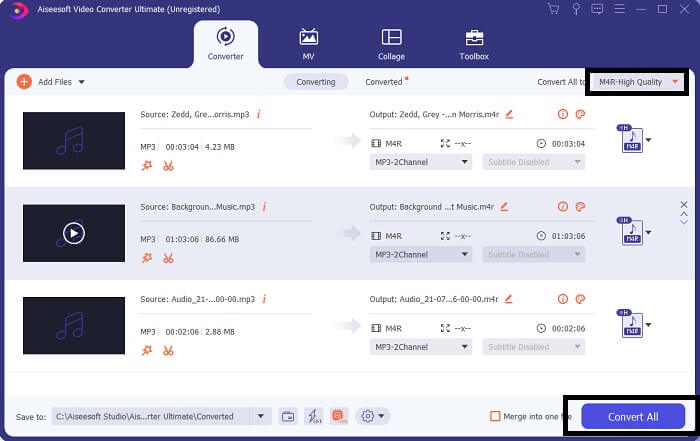
الخطوة 4. أخيرًا ، انقر فوق ملف تحويل جميع زر في الجانب الأيمن السفلي من الواجهة الرئيسية. ثم انتظر حتى يتم تحويل الملف.
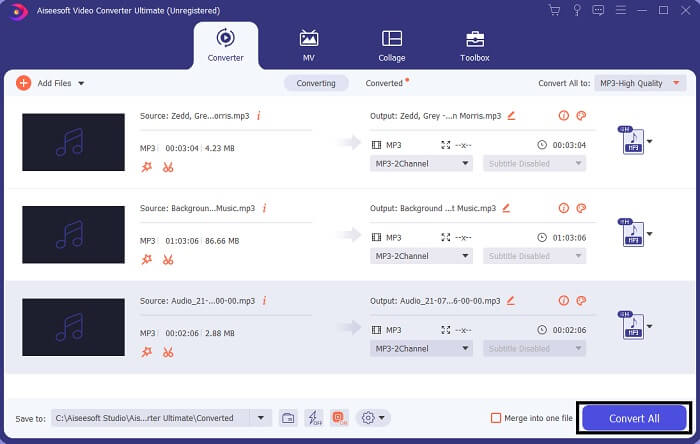
الخطوة الخامسة. أخيرًا ، افتح المجلد حيث تم حفظ إخراج الصوت وانقله إلى جهاز iPhone الخاص بك. يمكنك استخدام أداة أو تطبيق نقل للقيام بذلك. يمكنك العثور على توصيات عبر الإنترنت. تحتاج فقط إلى البحث وعملية جعله نغمة رنين لجهاز iPhone الخاص بك.
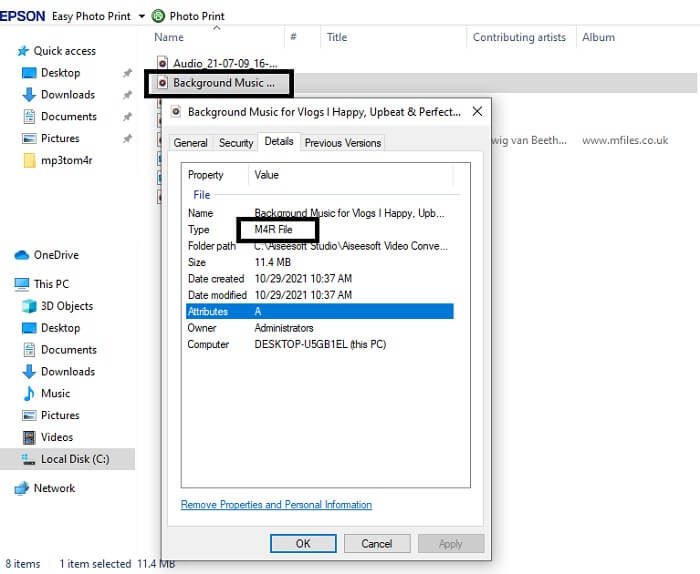
الجزء 2. بعض من أفضل الأدوات لتحويل MP3 إلى M4R عبر الإنترنت
FVC Free Online Audio Converter
أداة ممتازة للتحويل جيدة ولكن لا شيء يتفوق على الأداة العملية. بالنظر إلى حاجتك ، أنشأت FVC نسخة مجانية من الأداة. FVC Free Audio Converter هي أداة الوصول المجانية الخاصة بك في أي وقت وفي أي مكان. كل ما تحتاجه هو إنترنت فعال ومتصفح مدعوم. هذه MP3 لتحويل نغمة iPhone M4R قادر على إنتاج صوت عالي الجودة بلا ضياع. المخرجات مُرضية وبدون الحاجة إلى إنفاق المال عليها. انتظر ، هناك المزيد ، هل تعلم أن هذا يمكن أن يؤدي أيضًا إلى تحويل الدُفعات؟ نعم تستطيع! إليك أيضًا بعض الميزات البارزة التي ستحصل عليها أيضًا إذا كنت تستخدمها. من ناحية أخرى ، تمت كتابة دليل لراحتك.
الملف المحول له جودة مماثلة للملف الأصلي.
◆ 100% مجاني وآمن للاستخدام.
◆ لا يوجد حد في الحجم عند التحويل.
◆ يتم دعم تحويل الدفعة.
الخطوة 1. للوصول إلى الأداة ، قم بزيارة الموقع الرسمي لـ FVC Free Audio Converter.
الخطوة 2. من هناك ، انقر فوق أضف ملفات للتحويل. بالنسبة للمستخدم الأول ، عليك السماح بالوصول بالنقر فوق افتح FVC Launcher. ثم ستظهر نافذة على شاشتك تتيح لك تحديد موقع الملف الذي تريد تحويله.
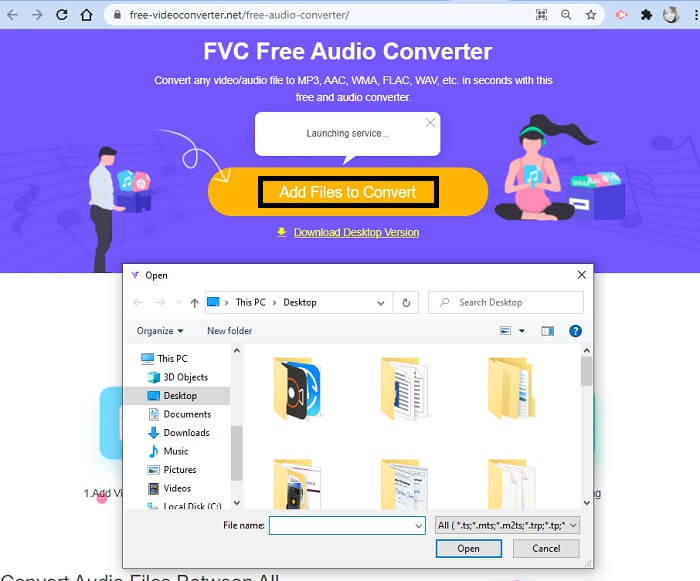
الخطوه 3. بعد تحميل الملف ، سترى نافذة أخرى منبثقة. في الجزء السفلي ، قم بتغيير تنسيق الملف لملف الإخراج عن طريق وضع علامة M4R.
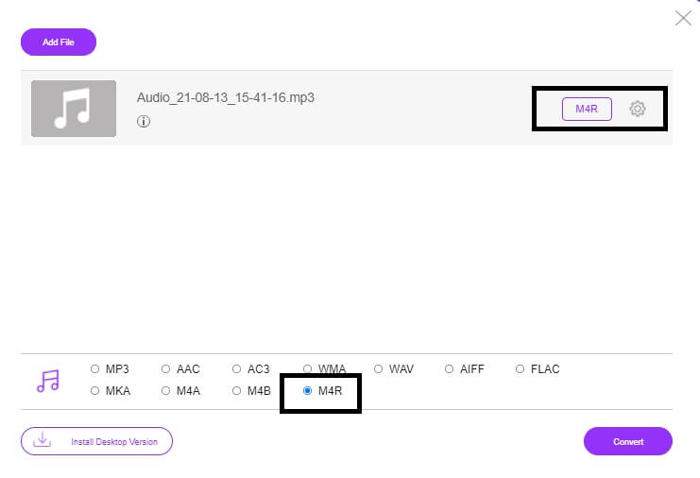
الخطوة 4. ثم انقر فوق تحويل زر لبدء التحويل.
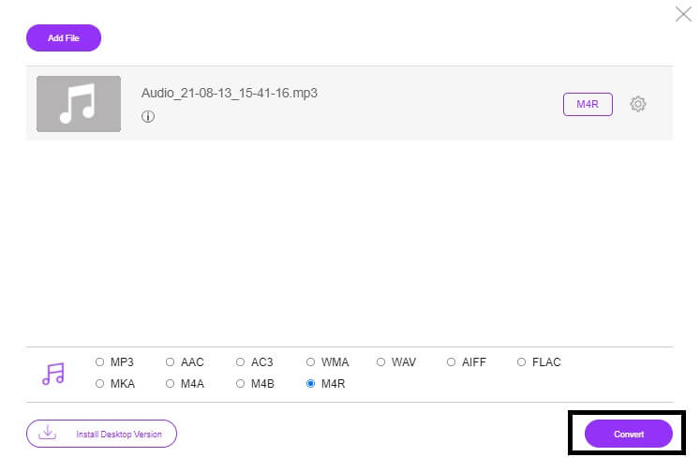
الخطوة الخامسة. أخيرًا ، حدد مجلدًا حيث يمكنك حفظ الملف فيه ، وسيتم حفظ الملف تلقائيًا. ثم انقله إلى جهاز iPhone الخاص بك. اعلم أنه يمكنك القيام بتحويل الدُفعات ، لذا لا تحد نفسك.
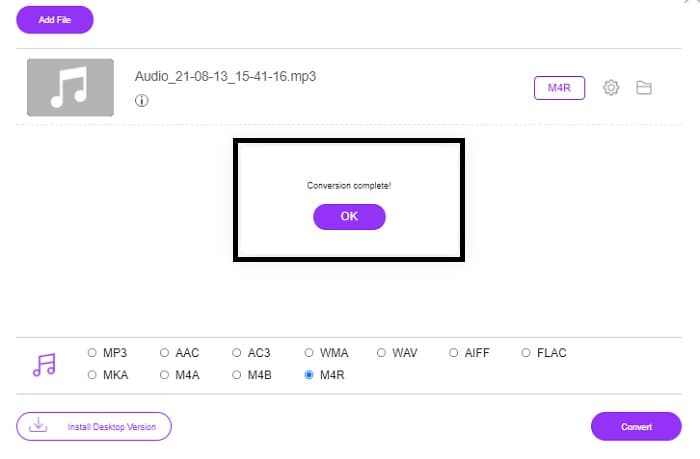
متعلق ب:
M4ROnline بواسطة محول الملفات
بسيطة لكنها موثوقة ، هكذا يصف مستخدموها هذه الأداة عبر الإنترنت. بشكل افتراضي ، يتم إجراء هذا خصيصًا لتحويل Mp3 إلى M4R. كما يوحي الاسم ، هذا هو الغرض من صنع هذه الأداة. إنه يعمل من متصفحات ويب مختلفة لذلك لن تضطر إلى تنزيله أو شرائه. إذا قمت بزيارة موقع الويب ، فستلاحظ بساطة واجهة الأداة. إنه أمر واضح ومباشر حيث يتعين عليك فقط النقر فوق ملف تصفح زر لبدء عملية التحميل والتحويل. إذا كنت ترغب في تجربته ، فمن المستحسن زيارة الموقع الرسمي وتجربته. ومن ثم ، فإن هذه الأداة هي بديل جيد. يمكنك أيضًا التحقق من الخطوات أدناه لمعرفة عملية استخدام الأداة.
الخطوة 1. أول شيء عليك القيام به هو الانتقال إلى الصفحة الرسمية M4R Online ثم النقر فوق تصفح.
الخطوة 2. اختر الملف من المجلد الخاص بك وانقر فوق رفع ملف زر.
الخطوه 3. بمجرد رؤية الرسالة المكتملة ، انقر فوق الملف لتنزيله.
Online-convert.com
هذه أداة تقدم الخدمة لبعض الوقت الآن. من الآمن أن نقول إن الكثيرين وجدوا هذه الأداة عبر الإنترنت مفيدة جدًا لاحتياجات التحويل الخاصة بهم. وإلا فلن يكون موجودًا حتى هذه اللحظة بالذات إذا لم يثبت أنه مفيد. عند زيارة الصفحة الرئيسية للموقع ، سترى جميع الأدوات المتاحة للاستخدام. بدءًا من محول الصوت ومحول الفيديو ومحول الصور ومحول المستندات ومحول الكتاب الإلكتروني معًا من الصفحة الرئيسية. تجميعها يسهل على المستخدم العثور على الأدوات اللازمة التي يحتاجها. ومن ثم يستحق أن يضاف إلى هذه القائمة MP3 إلى M4R محولات iTunes. من ناحية أخرى ، إليك كيفية استخدام الأداة كمرجع لك.
الخطوة 1. قم بزيارة الموقع الرسمي للأداة واختر محول الصوتيات.
الخطوة 2. انقر فوق قطرة اسقاط واختر تنسيق الإخراج ثم انقر فوق GO.
الخطوه 3. ستظهر بعد ذلك نافذة جديدة. من هناك انقر فوق اختر الملفات زر وتحميل الملف. لبدء عملية التحويل انقر فوق ابدأ التحويل. بمجرد أن يصبح الملف جاهزًا ، يتم تنزيل الملف تلقائيًا على جهاز الكمبيوتر الخاص بك.
الجزء 3. أسئلة وأجوبة حول تحويل MP3 إلى M4R
ما هو M4R؟
هل يوجد محول MP3 إلى M4R بخلاف iTunes؟
لماذا أحتاج إلى تحويل ملفي من MP3 إلى M4R لاستخدامه كنغمة رنين؟
خاتمة
مع كل ذلك ، بالتأكيد يمكنك الاعتماد على الأدوات المذكورة أعلاه. عليك فقط الوصول إلى الأداة التي يمكن أن تكون مفيدة لك حسب احتياجاتك. إذا كنت طالبًا ومواطنًا عاديًا تريد التحويل وترغب في تحويل MP3 إلى M4R على Mac مجانًا أو أيا كان الجهاز الذي تستخدمه ، يمكنك الرجوع إلى الأدوات المجانية. للاستخدام الاحترافي ، يوصى باستخدام Video Converter Ultimate. يمكنك دائمًا الرجوع إلى هذه الصفحة إذا كنت تريد معرفة المزيد عن المزيد من الأدوات للتحويل.



 محول الفيديو النهائي
محول الفيديو النهائي مسجل الشاشة
مسجل الشاشة







